psで複数の写真を接続する方法
PS で複数の写真を接続する方法
1. まず、結合する必要がある画像を開きます。キーボード ショートカット alt i i を使用するか、メニュー バーで [画像] - [画像サイズ] を選択します。
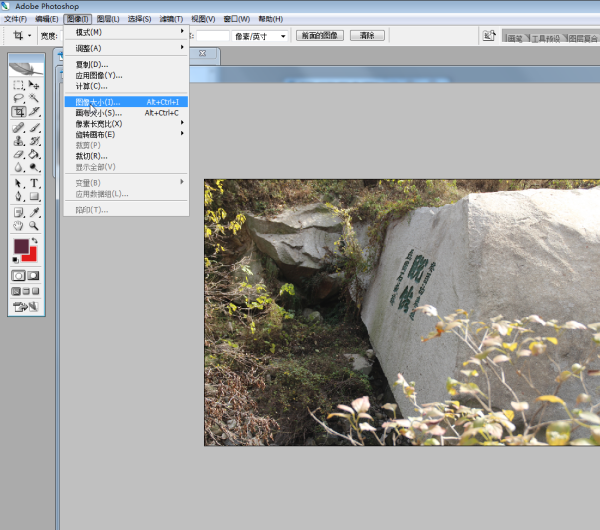
2. 次のダイアログ ボックスが表示されます
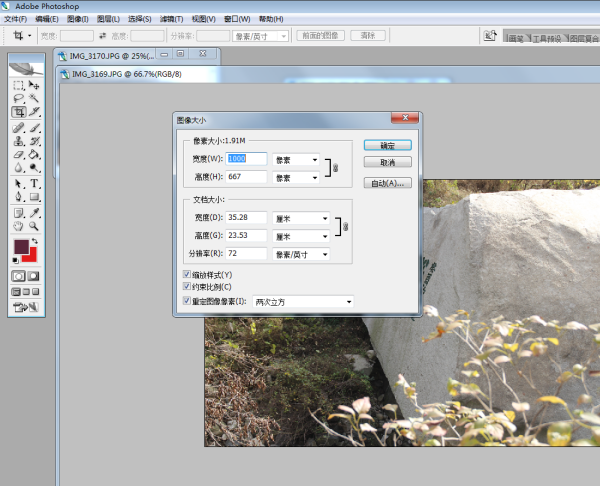
3. ダイアログ ボックスで、画像のピクセル サイズの幅を統一した値に設定します (たとえば、結合する必要がある画像の幅を 1000 ピクセルに設定します)。この設定を行うと、すべての画像の横幅が1000に統一されます。 (ピクセルが小さいほど、画像が占めるスペースが少なくなり、Web ページの読み込みが速くなります)
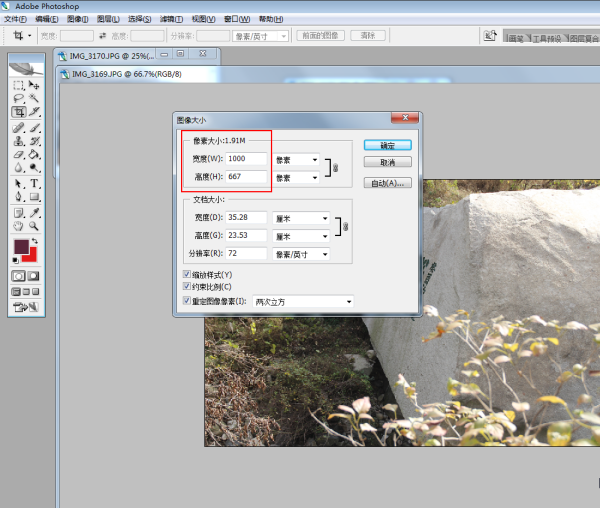
4. 確認後、画像が小さくなります。合成する画像の幅を同じに設定する必要があります。次に、画像ウィンドウで Ctrl A キーを押すか、メニュー選択を実行します --- すべてを選択します。次に、Ctrl C キーを押すか、メニューで [編集 --- コピー] オプションを選択します。
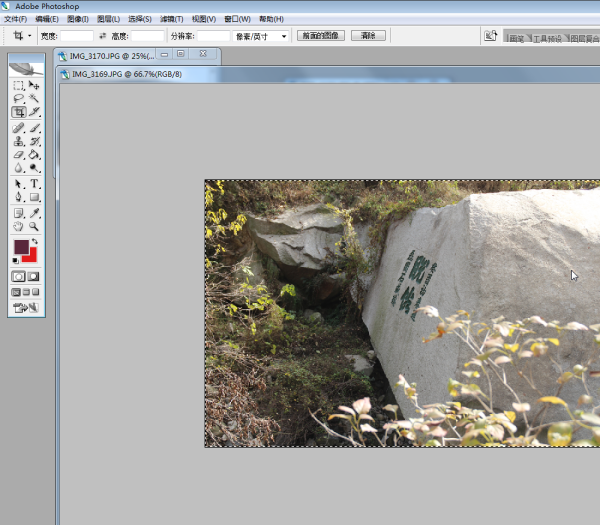
5. メニューの「ファイル」を選択し、「新規」をクリックするか、ショートカットキーctrl nを押して新しいファイルを開きます。ファイルの幅を 1000 に設定し、複数の画像を収容して一緒に表示するために、必要に応じて高さを少し大きく設定できます。 「OK」をクリックして設定を完了します。
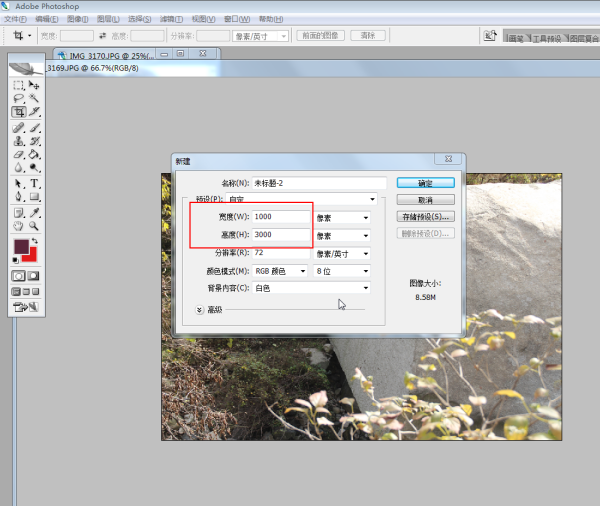
6. Ctrl V を押すか、メニュー バーで [編集] - [貼り付け] を選択して、コピーした画像を新しいキャンバスに貼り付けます。
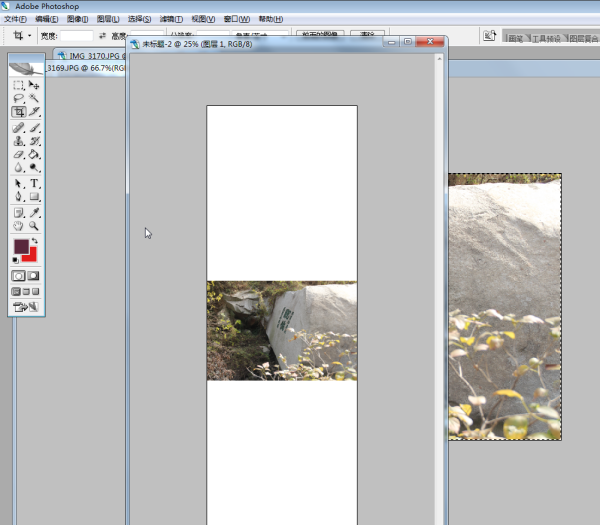
7. Ctrl キーを押しながら画像上でマウスの左ボタンをドラッグして、キャンバスを適切な位置に移動します。
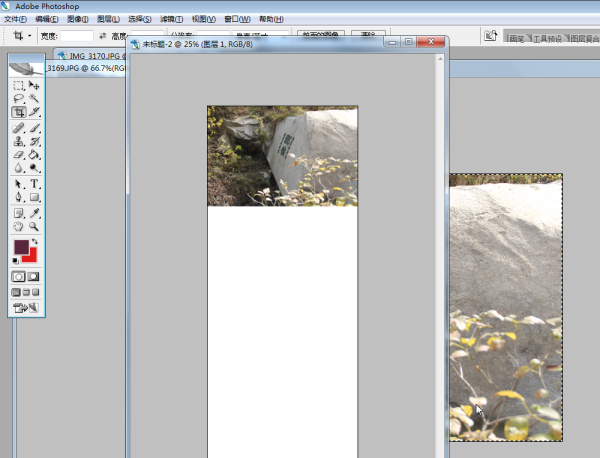
8. 次に、前の手順 4 ~ 7 を繰り返し、すべての写真を適切な位置に貼り付け、トリミング ツールを使用して適切なサイズに切り取る必要があります。このようにして、画像が全体のレイアウトと一貫していることを確認できます。
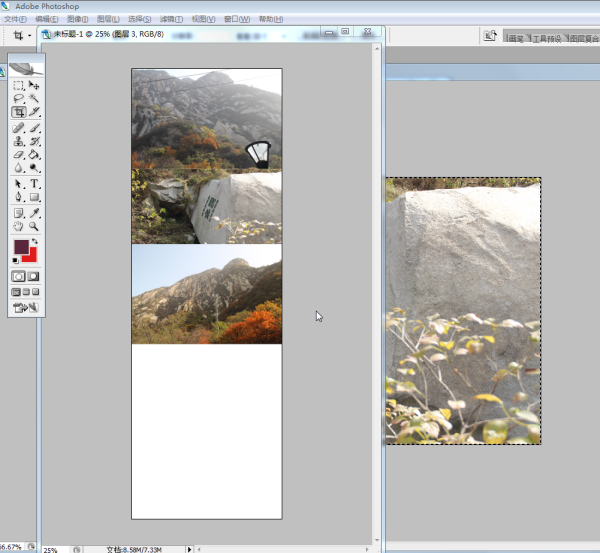
9. 切り抜きツールを選択し、画面上で切り抜きサイズを選択し、Enter キーを押して確定します。操作を完了します。
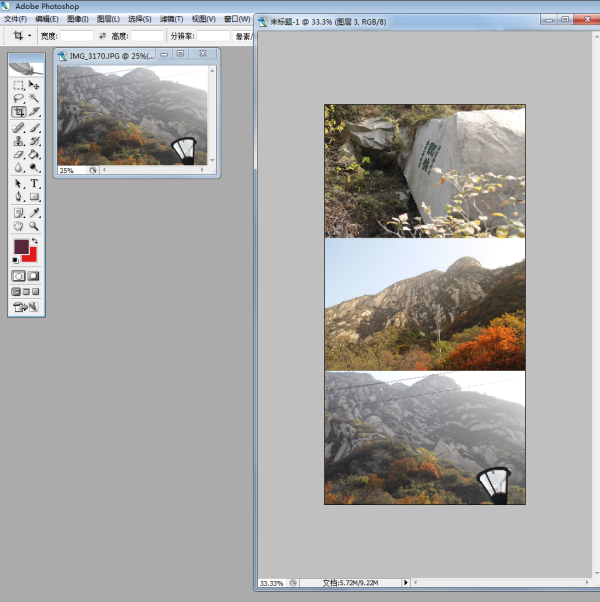
PHOTOSHOPを使用して複数の写真を1枚に結合する方法
1. 新しい空白のページを作成します A
2. ファイル - 開く - 結合したい写真の 1 つを見つけます (B という名前の場合)
3. ウィンドウ B を操作している場合は、「Ctrl A」「Ctrl C」キーを順に押してウィンドウ A に戻り、右下の新規レイヤー 1 をクリックし、新規レイヤーをクリックして「 Ctrl キー」を押します。 V」キー。
このようにして、画像をコピーして貼り付けることができます。同じ方法に従って、複数の画像をコピーして貼り付けることができますが、それらは異なるレイヤーに配置されるため、移動が簡単になります。
4. 画像を貼り付けた後、特定のレイヤーを移動する必要がある場合は、レイヤーをクリックして「Ctrl T」を押すと、自由に移動したりサイズを変更したりできます。サイズを変更するときは、「Shift」キーを押したままにして、比率を維持します。
5. この方法によれば、すべての写真を好きな場所に配置できます
6. 保存方法は非常に簡単で、「ファイル」をクリックし、「名前を付けて保存」を選択するだけです。保存するときに、下のタイプ オプションで JPG、PNG、BMP などの画像形式を選択できます。このようにして、画像を希望の形式で保存できます。
以上がpsで複数の写真を接続する方法の詳細内容です。詳細については、PHP 中国語 Web サイトの他の関連記事を参照してください。

ホットAIツール

Undresser.AI Undress
リアルなヌード写真を作成する AI 搭載アプリ

AI Clothes Remover
写真から衣服を削除するオンライン AI ツール。

Undress AI Tool
脱衣画像を無料で

Clothoff.io
AI衣類リムーバー

AI Hentai Generator
AIヘンタイを無料で生成します。

人気の記事

ホットツール

メモ帳++7.3.1
使いやすく無料のコードエディター

SublimeText3 中国語版
中国語版、とても使いやすい

ゼンドスタジオ 13.0.1
強力な PHP 統合開発環境

ドリームウィーバー CS6
ビジュアル Web 開発ツール

SublimeText3 Mac版
神レベルのコード編集ソフト(SublimeText3)

ホットトピック
 7478
7478
 15
15
 1377
1377
 52
52
 77
77
 11
11
 19
19
 33
33
 レジストリを編集するにはどうすればよいですか? (警告:注意して使用してください!)
Mar 21, 2025 pm 07:46 PM
レジストリを編集するにはどうすればよいですか? (警告:注意して使用してください!)
Mar 21, 2025 pm 07:46 PM
記事では、誤った編集からWindowsレジストリ、予防策、バックアップ方法、潜在的な問題の編集について説明します。主な問題:システムの不安定性と不適切な変化によるデータ損失のリスク。
 Windows設定でドライブヘルス警告を修正する方法を発見する
Mar 19, 2025 am 11:10 AM
Windows設定でドライブヘルス警告を修正する方法を発見する
Mar 19, 2025 am 11:10 AM
Windowsの設定でのドライブヘルス警告はどういう意味ですか?ディスク警告を受け取ったときに何をすべきですか?このPHP.CNチュートリアルを読んで、この状況に対処するための段階的な指示を取得してください。
 Windowsでサービスを管理するにはどうすればよいですか?
Mar 21, 2025 pm 07:52 PM
Windowsでサービスを管理するにはどうすればよいですか?
Mar 21, 2025 pm 07:52 PM
記事では、システムの健康のためのWindowsサービスの管理、開始、停止、サービスの再起動、安定性のためのベストプラクティスなどについて説明します。
 グループポリシーエディター(gpedit.msc)を使用するにはどうすればよいですか?
Mar 21, 2025 pm 07:48 PM
グループポリシーエディター(gpedit.msc)を使用するにはどうすればよいですか?
Mar 21, 2025 pm 07:48 PM
この記事では、システム設定を管理するためにWindowsでグループポリシーエディター(gpedit.msc)を使用する方法、一般的な構成とトラブルシューティング方法を強調する方法について説明します。 Gpedit.mscはWindows Home Editionsでは利用できないことに注意してください。
 ファイルタイプのデフォルトアプリを変更するにはどうすればよいですか?
Mar 21, 2025 pm 07:48 PM
ファイルタイプのデフォルトアプリを変更するにはどうすればよいですか?
Mar 21, 2025 pm 07:48 PM
記事では、リターンやバルクの変更など、ウィンドウ上のファイルタイプのデフォルトアプリの変更について説明します。主な問題:組み込みのバルク変更オプションはありません。
 Windowsメタデータとインターネットサービスの問題:修正方法は?
Apr 02, 2025 pm 03:57 PM
Windowsメタデータとインターネットサービスの問題:修正方法は?
Apr 02, 2025 pm 03:57 PM
「Windowsメタデータとインターネットサービス(WMIS)への接続が確立できなかった」が表示される場合があります。イベントビューアのエラー。 PHP.CNからのこの投稿では、Windowsメタデータとインターネットサービスの問題を削除する方法を紹介します。
 msconfigは選択的なスタートアップに戻り続けますか?ここで2つのソリューション
Mar 28, 2025 pm 12:06 PM
msconfigは選択的なスタートアップに戻り続けますか?ここで2つのソリューション
Mar 28, 2025 pm 12:06 PM
MsconfigがWindowsの選択的な起動に戻っているという問題について質問されていますか?必要な場合は、通常のスタートアップに切り替える方法は?このphp.cn投稿で説明されている方法を試して、あなたに合ったものを見つけてください。
 カスタムキーボードショートカットを作成するにはどうすればよいですか?
Mar 21, 2025 pm 07:47 PM
カスタムキーボードショートカットを作成するにはどうすればよいですか?
Mar 21, 2025 pm 07:47 PM
この記事では、AutohotkeyやKeyboard Maestroなどのソフトウェアを使用して、WindowsとMacosでカスタムキーボードショートカットの作成と、ショートカットが失敗した場合のトラブルシューティング方法について説明します。




